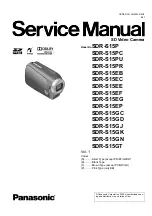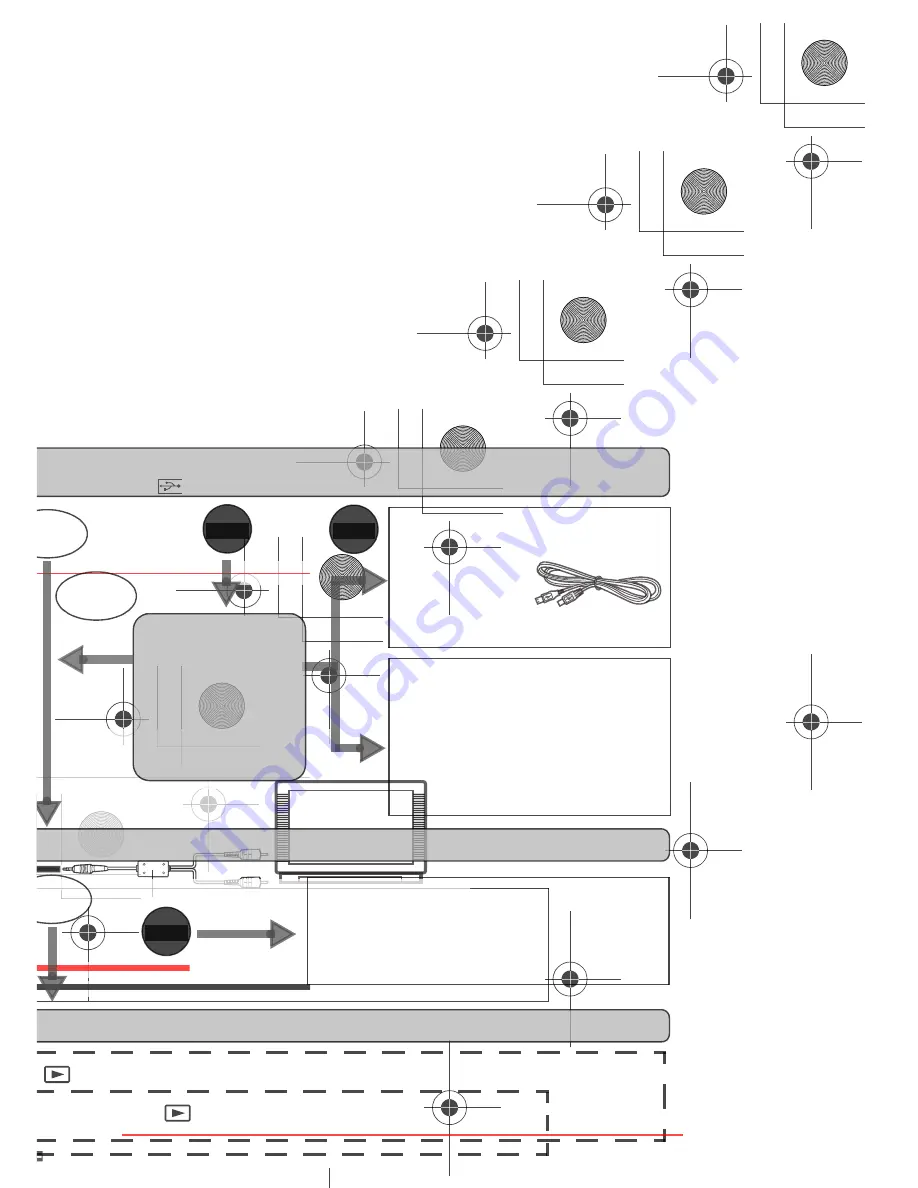
De
De
91
Lesen Sie sich dieses Handbuch sorgfältig durch, bevor Sie die Kamera benutzen, um
eine ordnungsgemäße Bedienung zu gewährleisten.
Wir empfehlen, vor wichtigen Aufnahmen Probeaufnahmen vorzunehmen, um sich mit
der Bedienung und den Funktionen der Kamera vertraut zu machen.
Diese Bedienhinweise sind lediglich als einfache Anleitung zu verstehen. Weitere
Einzelheiten zu den hier beschriebenen Funktionen finden Sie im Referenzhandbuch
auf der CD-ROM.
Für Kunden in Nord- und Südamerika
Für Kunden in den USA
Betriebserlaubnis
Modellnummer :
D-575ZOOM/C-360ZOOM/X-350
Markenname :
OLYMPUS
Verantwortlicher Hersteller : Olympus America Inc.
Adresse
: 2 Corporate Center Drive, Melville,
New York11747-3157, USA
Telefonnummer
:
1-631-844-5000
Auf Übereinstimmung mit den FCC-Bestimmungen geprüft.
FÜR DEN HEIM- UND BÜROGEBRAUCH
Dieses Gerät erfüllt die Auflagen unter Abschnitt 15 der FCC-Bestimmungen.
Das Betreiben dieses Geräts ist zulässig, wenn die nachfolgend genannten
Auflagen erfüllt werden:
(1) Von diesem Gerät dürfen keine schädlichen Störeinstreuungen ausgehen.
(2) Dieses Gerät muss die Einwirkung von Störeinstreuungen zulassen. Dies
schließt Störeinstreuungen ein, welche Beeinträchtigungen der
Funktionsweise oder Betriebsstörungen verursachen können.
Für Kunden in Kanada
Dieses digitale Gerät der Klasse B erfüllt alle Anforderungen der
Vorschriften für Geräte, die Störeinstreuungen verursachen.
Für Kunden in Europa
Warenzeichen
• IBM ist ein eingetragenes Warenzeichen der International Business Machines Corporation.
• Microsoft und Windows sind eingetragene Warenzeichen der Microsoft Corporation.
• Macintosh ist ein Warenzeichen der Apple Computer Inc.
• Alle weiteren Firmen- und Produkteigennamen sind eingetragene Warenzeichen/
Handelsmarken der jeweiligen Rechteinhaber.
• Die Bilddatenverwaltung dieser Kamera unterstützt die DCF-Norm „Design Rule
for Camera File System“ der JEITA (Japan Electronics and Information
Technology Industries Association).
Das (CE)-Zeichen bestätigt, dass dieses Produkt mit den europäischen
Bestimmungen für Sicherheit, Gesundheit, Umweltschutz und
Personenschutz übereinstimmt. Mit dem (CE)-Zeichen versehene
Kameras sind für den europäischen Markt bestimmt.
x215_Basic.book 91
ページ
2003年12月11日 木曜日 午前9時16分
Downloaded from ManualsCamera.com Manuals
93
Orangefarbene Sucher-LED
Grüne Sucher-LED
AF-Markierung
Selbstauslöser-Taste (
)
LCD-
Monitor
Taste für Nahaufnahmen (
)
Sucher
Stativgewinde
Blitzmodustaste (
)
Pfeiltasten
( )
Sucher
Pfeiltasten
OK/Menü-Taste (
)
Batteriefachdeckel
Die Pfeiltasten haben haben verschiedene Funktionen. Sie können
u.a. auch als Richtungstasten verwendet werden.
,
,
und
zeigen an, welche Taste gedrückt werden muss, um eine bestimmte
Funktion zu wählen.
Wiedergabe-Taste
(
) (QUICK VIEW)
Schaltet die Kamera im
Wiedergabemodus ein
und aus.
Schaltet im
Aufnahmemodus um in
den Wiedergabemodus.
Aufnahmemodus-Taste
(
:Virtuelles Einstellrad)
x215_Basic.book 93
ページ
2003年12月11日 木曜日 午前9時16分
Downloaded from ManualsCamera.com Manuals
95
Wiedergabemodus
Bei den nachfolgenden Anzeigedarstellung wurde die Informationsanzeige
ON gewählt.
Funktionen
Anzeigen
1 Druckvorauswahl,
Anzahl der Ausdrucke
10
2 Batterieladezustand
,
3 Tonwiedergabe
4 Schreibschutz
5 Speichermodus
SHQ, HQ, SQ1, SQ2
6 Bildauflösung
2048 1536, 1600 1200, 640 480, usw.
7 Belichtungskorrektur
-2.0, -1.5, -1.0, -0.5, +0.5, +1.0, +1.5, +2.0
8 Weißabgleich
WB
AUTO, , , ,
9 Datum und Zeit
’04.02.10 12:30
10 Dateinummer (Einzelbild),
Bildanzahl
Betriebszeit/Gesamtaufnahmezeit (Movie)
100-0016,
16
00:00/00:15
11 Movie
2
1
5
7
2
8
9
10
5
6
6
10
8
9
3
Einzelbild
Movie
4
4
3
11
x215_Basic.book 95
ページ
2003年12月11日 木曜日 午前9時16分
Downloaded from ManualsCamera.com Manuals
97
ANBRINGEN DES TRAGERIEMENS
1
Führen Sie das kurze Ende
des Trageriemens durch die
Öse.
2
Den Trageriemen durch die
Schlaufe führen, die bereits
durch die Öse gefädelt wurde.
3
Ziehen Sie den Riemen straff
und achten Sie darauf, dass er
sicher befestigt ist und sich
nicht lösen kann.
EINLEGEN DER BATTERIEN
1
Achten Sie stets darauf, dass:
• Der Objektivschutzschieber geschlossen ist.
• Der LCD-Monitor abgeschaltet ist.
• Die rechts im Sucher angeordnete LED nicht leuchtet.
2
Schieben Sie den
Batteriefachdeckel in
Richtung
.
• Der Batteriefachdeckel ist entriegelt
und wird in Richtung
geöffnet.
• Zum Bewegen des
Batteriefachdeckels die
Fingerkuppe verwenden.
Verwenden Sie nicht Ihren
Fingernagel, da es dadurch zu
Verletzungen kommen kann.
Trageriemenöse
Batteriefachdeckel
x215_Basic.book 97
ページ
2003年12月11日 木曜日 午前9時16分
Downloaded from ManualsCamera.com Manuals
99
EINLEGEN EINER KARTE
Die Bezeichnung „Karte“ bezieht sich in diesem Handbuch auf das Fabrikat
xD-Picture Card. Die Kamera verwendet die Karte, um darauf Bilder abzuspeichern.
1
Achten Sie stets darauf, dass:
• Der Objektivschutzschieber geschlossen ist.
• Der LCD-Monitor abgeschaltet ist.
• Die rechts vom Sucher angeordnete LED nicht leuchtet.
2
Den Kartenfachabdeckung öffnen.
3
Führen Sie die Karte richtig herum
in das Karteneinschubfach ein, wie
in der Abbildung gezeigt.
• Halten Sie die Karte dabei gerade.
• Die Karte stoppt mit einem Klicken, wenn
sie vollständig eingeführt ist.
• Wenn Sie die Karte falsch herum oder
schräg einführen, kann sich diese
verkanten, oder der Kontaktbereich der
Karte wird dadurch beschädigt.
• Wenn die Karte nicht vollständig
eingeschoben ist, können keine Daten
auf die Karte gespeichert werden.
4
Schließen Sie den
Kartenfachdeckel.
Die Karte entfernen
Achten Sie stets darauf, dass:
• Der Objektivschutzschieber geschlossen ist.
• Der LCD-Monitor abgeschaltet ist.
• Die rechts vom Sucher angeordnete LED nicht leuchtet.
• Drücken Sie die Karte zum Entriegeln vorsichtig nach innen und lassen
Sie diese anschließend langsam herausgleiten. Die Karte wird dabei ein
kleines Stück aus dem Einschubfach ausgeschoben und bleibt danach
stehen. Halten Sie die Karte gerade und ziehen Sie sie heraus.
Indexbereich der Karte
Eine korrekt eingelegte Karte
Kerbe
Wenn Sie Ihren Finger zu schnell von der Karte lösen, nachdem Sie diese
vollständig nach innen gedrückt haben, kann es passieren, dass die Karte
unvermittelt aus dem Einschub ausgeworfen wird.
Hinweis
x215_Basic.book 99
ページ
2003年12月11日 木曜日 午前9時16分
Downloaded from ManualsCamera.com Manuals
101
Bei der Bildwiedergabe (Wiedergabemodus)
Einschalten:
Bei geschlossenem Objektivschutzschieber
(Wiedergabe) drücken.
Die Kamera wird im Wiedergabemodus eingeschaltet. Der
LCD-Monitor schaltet sich ein und zeigt die zuletzt erstellte
Aufnahme.
Falls bis jetzt keine Aufnahmen gemacht wurden, oder die
xD-Picture card leer ist, erscheint die Anzeige „NO
PICTURE“ auf dem LCD-Monitor.
Ausschalten: Die
-Taste
drücken
Der LCD-Monitor und die Kamera schalten sich ab.
Wiedergabe- Taste (
)
Wiedergabe- Taste (
)
x215_Basic.book 101
ページ
2003年12月11日 木曜日 午前9時16分
Downloaded from ManualsCamera.com Manuals
103
6
Drücken Sie
und wählen Sie eines der
nachfolgenden Datumsformate: Y-M-D (Jahr/Monat/Tag),
M-D-Y (Monat/Tag/Jahr), D-M-Y (Tag/Monat/Jahr). Drücken
Sie anschließend
.
• Wechseln Sie auf die Einstellung der Jahreszahl.
• In diesem Anwendungsbeispiel wird das Datumsformat Y-M-D
verwendet.
7
Drücken Sie
zum Einstellen des Jahres und
anschließend , um zur Einstellung für die Monatszahl zu
gelangen.
• Drücken Sie
, um zur vorherigen Einstellung zurückzugelangen.
• Die ersten beiden Ziffern der Jahreszahl lassen sich nicht ändern.
8
Wiederholen Sie diese Bedienungsschritte, bis Datum und
Zeit vollständig eingestellt sind.
• Die Kamera zeigt die Zeit nur im 24-Stundensystem an („2 Uhr
nachmittags“ entspricht also „14:00“).
9
Drücken Sie
.
• Zur sekundengenauen Zeitmessung
zur vollen Minute (00
Sekunden) drücken. Die Zeitmessung wird beim Drücken dieser Taste
aktiviert.
10
Schließen Sie den Objektivschutzschieber, um die Kamera
auszuschalten.
• Die Einstellungen für Datum und Zeit werden auf ihre jeweilige
Grundeinstellung zurückgestellt, wenn in der Kamera für etwa 3
Tage keine Batterien eingelegt sind.
Hinweis
x215_Basic.book 103
ページ
2003年12月11日 木曜日 午前9時16分
Downloaded from ManualsCamera.com Manuals
105
Auswechselbare Menüfunktionen
Aufnahmemodus
Wählt den Aufnahmemodus zwischen
(Einzelbildaufnahme) und
(Serienaufnahme).
Legt fest, ob während einer Movie-Aufnahme auch der Ton mit aufgezeichnet wird
oder nicht.
Zum Einstellen von Bildqualität und Bildauflösung.
Einzelbild
:
SHQ, HQ, SQ1, SQ2
Movie
:
HQ, SQ
Legt fest, ob der LCD-Monitor eingeschaltet wird oder nicht, wenn die
Kamera eingeschaltet wird.
Wenn der LCD-Monitor eingestellt ist, sich nicht einzuschalten, wird im
Hauptmenü MONITOR ON angezeigt, wenn die Kamera eingeschaltet
wird.
DRIVE
(Movies)
MONITOR OFF [MONITOR AUS] (MONITOR ON [MONITOR EIN])
x215_Basic.book 105
ページ
2003年12月11日 木曜日 午前9時16分
Downloaded from ManualsCamera.com Manuals
107
MODE-Menüs
Das MODE MENU verfügt über 4 Menüanzeiger. Drücken Sie
, um
einen Menüanzeiger auszuwählen und die zugehörigen Menüfunktionen
anzuzeigen.
Aufnahmemodus
Menüanzeiger
CAMERA [KAMERA]
ESP/
Auswahl zwischen den Messmodus-Einstellungen
ESP und
.
Reguliert die Bildhelligkeit (Belichtungskorrektur).
DIGITAL ZOOM
[DIGITALZOOM]
Ermöglicht Zoomaufnahmen mit höherer
Vergrößerung als beim maximalen optischen Zoom.
(Einzelbilder)
Legt fest, ob bei Einzelbildaufnahmen gleichzeitig
Ton aufzeichnet wird.
Ermöglicht Aufnahmen mit einem Abstand von bis zu
7 cm vom Motiv.
PANORAMA
Bei der Verwendung von Olympus CAMEDIA-Karten
können Panoramaaufnahmen angefertigt werden.
2 IN1
[2-IN-1]
Dabei werden zwei nacheinander getätigte Aufnahmen
als ein Bild gespeichert.
Menüanzeiger
PICTURE [BILD]
WB
Zur Wahl des passenden Weißabgleichs
entsprechend der Lichtquelle.
Menüanzeiger CAMERA [KAMERA]
Menüanzeiger PICTURE [BILD]
Menüanzeiger CARD [KARTE]
Menüanzeiger SETUP [EINR]
x215_Basic.book 107
ページ
2003年12月11日 木曜日 午前9時16分
Downloaded from ManualsCamera.com Manuals
109
Wiedergabemodus
Menüanzeiger PLAY [W.GAB]
Schützt Aufnahmen vor versehentlichem Löschen.
Dreht die Aufnahmen um 90 Grad nach rechts oder links.
Speichert Druckvorauswahldaten auf die Karte.
Fügt einer bereits erstellten Einzelaufnahme Ton
hinzu.
Menüanzeiger EDIT
[BEARB.]
BLACK&WHITE
[S/W-MODUS]
Erzeugt ein Schwarz/Weiß-Bild und speichert das
veränderte Bild als neue Datei.
SEPIA
[SEPIA-MODUS]
Erzeugt ein Sepiaton-Bild und speichert das
veränderte Bild als neue Datei.
Verringert die Dateigröße und speichert das
veränderte Bild als neue Datei.
INDEX
Erzeugt einen Index mit 9 Bildern für ein Movie.
EDIT
[BEARBEITEN]
Zum Bearbeiten eines Movies.
Menüanzeiger CARD
[KARTE]
CARD SETUP
[KARTE EINRICHTEN]
Löscht alle auf der Karte gespeicherten Daten. (ALL
ERASE, FORMAT)
Menüanzeiger PLAY [W.GAB]
Menüanzeiger EDIT [BEARB.]
Menüanzeiger CARD [KARTE]
Menüanzeiger SETUP [EINR]
x215_Basic.book 109
ページ
2003年12月11日 木曜日 午前9時16分
Downloaded from ManualsCamera.com Manuals
113
EINZELBILDMODUS
Für Einzelbildaufnahmen können Sie entweder den Sucher oder den LCD-
Monitor verwenden. Beide Methoden sind einfach, denn Sie müssen dabei
lediglich auf den Auslöser drücken.
Einzelbildaufnahmen bei Verwendung des LCD-Monitors
1
Den Objektivschutzschieber vollständig öffnen.
• Schieben Sie den Objektivschutzschieber vollständig auf, bis er mit
einem Klickgeräusch einrastet.
• Das Objektiv wird ausgeschoben, und der LCD-Monitor schaltet sich
ein.
2
Wählen Sie die gewünschte Bildkomposition, während Sie
Ihr Motiv auf dem LCD-Monitor betrachten.
3
Den Auslöser ruckfrei halb nach unten drücken, damit die
Schärfe eingestellt wird.
• Schärfe und Belichtungsstärke sind gespeichert, die grüne LED
leuchtet dauerhaft. (Schärfespeiche)
• Wenn der Blitz auslösebereit ist, leuchtet das
Zeichen.
4
Drücken Sie den Auslöser aus der halb gedrückten
Position vollständig nach unten.
• Die Kamera erstellt die Aufnahme und gibt dabei einen Piepton von
sich.
• Wenn die grüne LED erlischt, können Sie die nächste Aufnahme
erstellen.
• Die orangefarbene LED rechts des Suchers blinkt, während das Bild
auf der Karte gespeichert wird.
Einzelbildaufnahmen bei Verwendung des Sucher
1
Den Objektivschutzschieber vollständig öffnen.
• Schieben Sie den Objektivschutzschieber vollständig auf, bis er mit
einem Klickgeräusch einrastet.
• Die orangefarbene LED neben dem Sucher blinkt, während das Bild
auf der Karte gespeichert wird.
2
Wählen Sie die Komposition, während Sie Ihr Motiv im
Sucher betrachten.
x215_Basic.book 113
ページ
2003年12月11日 木曜日 午前9時16分
Downloaded from ManualsCamera.com Manuals
115
MOVIE-AUFNAHME
Mit dieser Kamera können Sie sowohl Einzelbilder als auch kurze Filmsequenzen
aufzeichnen. Dabei wird gleichzeitig der Ton aufgezeichnet. Schärfe und
Zoomposition werden beim Start der Aufnahme gespeichert. Wenn sich der
Abstand zwischen Motiv und Kamera während der Aufnahme verändert, kann die
Kamera das Motiv nicht erneut scharf stellen.
1
Den Objektivschutzschieber vollständig öffnen.
• Das Objektiv wird ausgeschoben, und der LCD-Monitor schaltet sich
ein.
2
Drücken Sie
(
), um das virtuelle Einstellrad
anzuzeigen.
3
Drücken Sie
und wählen Sie
. Drücken Sie
anschließend .
• Der Movie-Aufnahmemodus wird eingestellt, und die Kamera kehrt in
den Aufnahmemodus zurück.
• Auf dem LCD-Monitor werden das
Symbol und die
Aufnahmerestzeit der derzeit gewählten Karte angezeigt.
4
Wählen Sie die gewünschte Bildkomposition, während Sie
Ihr Motiv auf dem LCD-Monitor betrachten.
5
Den Auslöser halb nach unten drücken.
6
Drücken Sie den Auslöser vollständig nach unten, um die
Aufnahme zu starten.
• Die rechts vom Sucher befindliche orangefarbene Sucher-LED
leuchtet.
• Während der Movie-Aufnahme stellt die Kamera die Schärfe und den
Zoom ein.
• Bei der Movie-Aufnahme leuchtet das Symbol
rot.
7
Drücken Sie den Auslöser erneut vollständig nach unten,
um die Aufnahme zu beenden.
• Die orangefarbene LED blinkt, während das Movie auf die Karte
gespeichert wird.
• Wenn die Aufnahmerestzeit verstrichen ist, stoppt die Aufnahme
automatisch.
x215_Basic.book 115
ページ
2003年12月11日 木曜日 午前9時16分
Downloaded from ManualsCamera.com Manuals
117
EINZOOMEN EINES MOTIVS (OPTISCHER
ZOOM)
Mit dem optischen Zoom sind Telezoom- und Weitwinkelzoom-Aufnahmen
bei 3facher Vergrößerung möglich (entspricht 35 mm - 105 mm bei einer
35-mm-Kamera). Durch die Kombination des optischen mit dem digitalen
Zoom können Sie eine Zoom-Vergrößerung erzielen, die maximal einer
ungefähr 10fachen Vergrößerung entspricht.
1
Den Objektivschutzschieber vollständig öffnen.
• Das Objektiv wird ausgeschoben, und der LCD-Monitor schaltet sich
ein.
2
Drücken/ziehen Sie den Zoomregler, während Sie das
Motiv auf dem LCD-Monitor betrachten.
3
Aufnahme erstellen.
• Bei Verwendung des Digitalzooms kann das Bild grobkörnig wirken.
BLITZPROGRAMMWAHL
1
Den Objektivschutzschieber vollständig öffnen.
• Das Objektiv wird ausgeschoben, und der LCD-Monitor schaltet sich
ein.
2
Drücken Sie (
).
• Die aktuell gewählte Blitzeinstellung wird angezeigt.
3
Drücken Sie (
), um den Blitzmodus auf die
gewünschte Einstellung zu ändern.
• Jedes Mal, wenn Sie
drücken, ändert sich der Blitzmodus in
folgender Reihenfolge:
„Automatische Blitzabgabe“ – „
Blitz mit Rote-Augen-Effekt-
Reduzierung“ – „
Aufhellblitz“ – „
Abgeschalteter Blitz“.
4
Drücken Sie den Auslöser halb nach unten.
• Wenn der Blitz auslösebereit ist, leuchtet die orangefarbene Sucher-
LED.
5
Drücken Sie den Auslöser vollständig nach unten, um die
Aufnahme zu tätigen.
Hinweis
x215_Basic.book 117
ページ
2003年12月11日 木曜日 午前9時16分
Downloaded from ManualsCamera.com Manuals
121
2
Verwenden Sie die Pfeiltasten für die Auswahl des
Einzelbildes, das Sie bearbeiten möchten.
• Sie können keine Bilder mit
(Movies) vergrößern.
3
Ziehen Sie den Zoomregler in Richtung .
• Die Vergrößerung erhöht sich jedesmal, wenn der Zoomregler
gezogen wird.
• Um zur Originalgröße (1x) des Bildes zurückzukehren, Schieben Sie
den Zoomregler in Richtung
.
Indexwiedergabe
Mit dieser Funktion können Sie gleichzeitig mehrere Bilder auf dem LCD-
Monitor anzeigen. Die Anzahl der anzeigbaren Bilder beträgt dabei
wahlweise 4, 9 oder 16.
1
Bei geschlossenem Objektivschutzschieber
drücken.
• Der LCD-Monitor schaltet sich ein und zeigt die zuletzt erstellte
Aufnahme. (Wiedergabe eines Bildes)
2
Schieben Sie den Zoomregler in Richtung
, um den
Index-Wiedergabemodus zu aktivieren.
• Verwenden Sie die Pfeiltasten für die Bildauswahl.
• Um zur Einzelbildwiedergabe zurückzukehren, bewegen Sie den
Zoomregler in Richtung
.
FILM-WIEDERG. (MOVIE PLAYBACK) –
MOVIE-WIEDERGABE
1
Bei geschlossenem Objektivschutzschieber
drücken.
• Der LCD-Monitor wird eingeschaltet.
2
Verwenden Sie die Pfeiltasten und wählen Sie ein Bild mit
.
3
Drücken Sie
.
• Das Hauptmenü wird angezeigt.
4
Drücken Sie
und wählen Sie MOVIE PLAYBACK.
5
Drücken Sie
und wählen Sie PLAYBACK. Drücken
Sie anschließend
.
• Das Movie wird wiedergegeben. Wenn die Wiedergabe beendet ist,
kehrt die Anzeige automatisch an den Anfang des Movies zurück.
• Während der Wiedergabe sind die Funktionen schneller Vorlauf/
schneller Rücklauf verfügbar.
x215_Basic.book 121
ページ
2003年12月11日 木曜日 午前9時16分
Downloaded from ManualsCamera.com Manuals
123
• Löschgeschützte Bilder können nicht mit der Funktion „Einzelbild/
Alle Bilder löschen“ entfernt werden, sondern nur mit der
Formatierungsfunktion.
BILDER LÖSCHEN
Mit dieser Funktion können Sie aufgenommene Bilder wieder löschen. Sie
können zwischen „Einzelbild löschen“ oder „Alle Bilder löschen“ wählen.
• Löschgeschützte Bilder lassen sich nicht löschen. Heben Sie daher
vor dem Löschen den bestehenden Löschschutz für diese Bilder
auf.
• Die Bilddaten gelöschter Bilder gehen unwiderruflich verloren.
Seien Sie vorsichtig, dass Sie nicht versehentlich Bilder löschen, die
Sie behalten möchten.
Löschen einzelner Bilder
Mit dieser Funktion wird nur das auf dem LCD-Monitor angezeigte Bild
gelöscht. Mit der Funktion „Alle Bilder löschen“ können alle Bilder auf einmal
von der Karte entfernt werden.
1
Bei geschlossenem Objektivschutzschieber
drücken.
• Der LCD-Monitor wird eingeschaltet.
2
Verwenden Sie die Pfeiltasten, um das zu löschende Bild
auszuwählen.
3
Drücken Sie
.
• Das Hauptmenü wird angezeigt.
4
Drücken Sie
und wählen Sie
ERASE.
5
Drücken Sie
und wählen Sie YES. Drücken Sie
anschließend .
• Das Bild wird gelöscht und das Menü geschlossen.
Löschen aller Bilder
1
Wählen Sie im Hauptmenü für den Wiedergabemodus
MODE MENU
CARD CARD SETUP und drücken Sie
anschließend .
Hinweis
Hinweis
x215_Basic.book 123
ページ
2003年12月11日 木曜日 午前9時16分
Downloaded from ManualsCamera.com Manuals
125
WIEDERGABE AUF EINEM FERNSEHGERÄT
Verwenden Sie das mitgelieferte AV-Kabel, wenn Sie Ihre Aufnahmen auf
einem Fernsehgerät wiedergeben möchten. Sowohl Einzelbilder als auch
Movies können abgespielt werden. Bei einem Movie wird der aufgenommene
Ton auch gleichzeitg mit dem Movie wiedergegeben.
1
Vergewissern Sie sich, dass Fernseher und Kamera
ausgeschaltet sind. Verbinden Sie anschließend das AV-
Kabel mit der A/V OUT- Buchse an der Kamera sowie mit
dem Videoeingang am Fernsehgerät.
2
Schalten Sie das Fernsehgerät ein und stellen Sie den
Videokanal ein.
• Weitere Informationen zur Einstellung des Videokanals finden Sie in
der Bedienungsanleitung Ihres Fernsehgeräts.
3
Drücken Sie
.
• Die zuletzt erstellte Aufnahme wird auf dem Fernsehgerät
wiedergegeben. Verwenden Sie die Pfeiltasten für die Bildauswahl.
• Die Funktionen Wiedergabe mit Ausschnittsvergrößerung, Index-
Wiedergabe und Diashow können auch bei der Wiedergabe auf einem
Fernsehgerät verwendet werden.
• Beim Anschließen an ein Fernsehgerät sollten Sie die Kamera mit
einem Netzteil betreiben.
• Achten Sie darauf, dass das Video-Ausgangssignal der Kamera
dem Video-Signaltyp des Fernsehgeräts entspricht.
An den Videoeingang (gelb) und den
Audioeingang (weiß) des
Fernsehgeräts anschließen.
AV-Kabel
A/V OUT Buchse (MONO)
Buchsenabdeckung
Hinweis
x215_Basic.book 125
ページ
2003年12月11日 木曜日 午前9時16分
Downloaded from ManualsCamera.com Manuals
127
DIREKTES AUSDRUCKEN (PictBridge)
Wenn Sie die Kamera mit dem USB-Kabel an einen PictBridge-kompatiblen
Drucker anschließen, können Sie Ihre Bilder ohne Zwischenschaltung eines
Computers direkt ausdrucken.
PictBridge
ist ein gemeinsamer Standard, über den sich Digitalkameras und
Drucker unterschiedlicher Hersteller miteinander verbinden lassen, damit Sie
Ihre Digitalfotos direkt ausdrucken können.
DRUCKEN [PRINT]
Druckt das angezeigte Bild.
ALLES. DR [ALL PRINT]
Druckt alle auf der Karte gespeicherten
Bilder.
MEHRF. DR [MULTI PRINT]
Druckt ein Bild in mehreren Druckformaten
aus.
GES. INDEX [ALL INDEX]
Druckt alle auf der Karte gespeicherten Bilder
als Index.
DRUCKVORAUSWAHL [PRINT ORDER]
Druckt die Bilder anhand der auf der Karte
gespeicherten Druckvorauswahldaten aus.
Falls keine Druckvorauswahl erstellt wurde,
wird diese Option nicht angezeigt.
• Die für einige Einstellungen verfügbaren Optionen, wie PRINT-Modus
und Papiergröße, können abhängig vom Druckertyp variieren. Für
Einzelheiten beachten Sie bitte die Gebrauchsanweisung Ihres
Druckers.
Optionen für den PRINT-Modus und andere Einstellungen
x215_Basic.book 127
ページ
2003年12月11日 木曜日 午前9時16分
Downloaded from ManualsCamera.com Manuals
129
• Für die Movie Wiedergabe ist QuickTime erforderlich; QuickTime
befindet sich auf der beigefügten Software-CD.
• Wenn Sie Bilder bearbeiten möchten, müssen Sie diese zunächst von
Ihrem Computer herunterladen. Je nach verwendeter Software ist es
möglich, dass Bilddateien auf der Karte zerstört werden, wenn Sie diese
direkt bearbeiten (z. B. drehen usw.).
FÜR DIE ANWENDER ANDERER BETRIEBSSYSTEME
Wenn Sie andere Betriebssysteme verwenden, können Sie die Kamera nicht direkt
an einen Computer anschließen.
Windows 95 Windows NT Betriebssystem Mac OS vor der Version 9
Sie können die Bilder direkt auf Ihren Computer laden, wenn Sie einen PC-Karten-
Adapter verwenden.
Hat Ihr PC eine USB-Schnittstelle?
Gibt es einen mit
markierten Eingang an Ihrem Computer?
Hat Ihr PC einen eingebauten PC-Karteneinschub?
Wenden Sie sich an Ihren nächstgelegenen Olympus-Repräsentanten.
Verwenden Sie eines
der folgenden
Betriebssysteme?
• Windows 98
• Windows 2000
• Windows Me
• Windows XP
• Mac OS 9/X
Nein
Nein
Ja
Schliessen Sie die Kamera mit
dem
mitgelieferten
USB-Kabel
direkt an Ihren
Personal
Computer an.
Verwenden Sie das optionale USB
Lese-/Schreibgerät.
* Einige Kartenauslesevorrichtungen sind
evtl. nicht mit Mac OS X kompatibel.
Besuchen Sie die Olympus Internetseite,
um die neuesten Informationen zur
Kompatibilität in Erfahrung zu bringen.
Verwenden Sie den optionalen
PC-Karten-Adapter.*
* Keine Unterstützung bei Windows NT
Version 4.0 oder niedriger.
Nein
Ja
Ja
x215_Basic.book 129
ページ
2003年12月11日 木曜日 午前9時16分
Downloaded from ManualsCamera.com Manuals
133
x215_Basic.book 133
ページ
2003年12月11日 木曜日 午前9時16分
Downloaded from ManualsCamera.com Manuals
Summary of Contents for Camedia D-575ZOOM
Page 4: ......
Page 16: ......
Page 23: ......
Page 31: ......
Page 32: ......
Page 38: ......
Page 40: ......
Page 42: ......
Page 43: ......
Page 45: ...En 45 En Downloaded from ManualsCamera com Manuals...
Page 48: ......
Page 60: ......
Page 67: ......
Page 75: ......
Page 76: ......
Page 82: ......
Page 84: ......
Page 86: ......
Page 87: ......
Page 89: ...Fr 89 Fr Downloaded from ManualsCamera com Manuals...
Page 92: ......
Page 104: ......
Page 111: ......
Page 119: ......
Page 120: ......
Page 126: ......
Page 128: ......
Page 130: ......
Page 131: ......
Page 136: ......
Page 148: ......
Page 155: ......
Page 163: ......
Page 164: ......
Page 170: ......
Page 172: ......
Page 174: ......
Page 175: ......
Page 177: ...Es 177 Es Downloaded from ManualsCamera com Manuals...
Page 178: ...MEMO 215_Basic book 178...
Page 179: ...MEMO 215_Basic book 178...